Wie ändere ich den Standort auf einem Android-Telefon?
Sind Sie es leid, bei der Nutzung Ihres Android-Geräts durch Ihren physischen Standort eingeschränkt zu sein? Vielleicht möchten Sie auf Inhalte zugreifen, die nur in bestimmten Ländern verfügbar sind, oder Sie suchen einfach nach einer Möglichkeit, Ihren Standort privat zu halten. Was auch immer Ihre Gründe sein mögen, es gibt mehrere Möglichkeiten, Ihren Standort auf Android zu ändern. In diesem Artikel untersuchen wir einige der effektivsten Möglichkeiten, den Standort auf Android zu ändern.
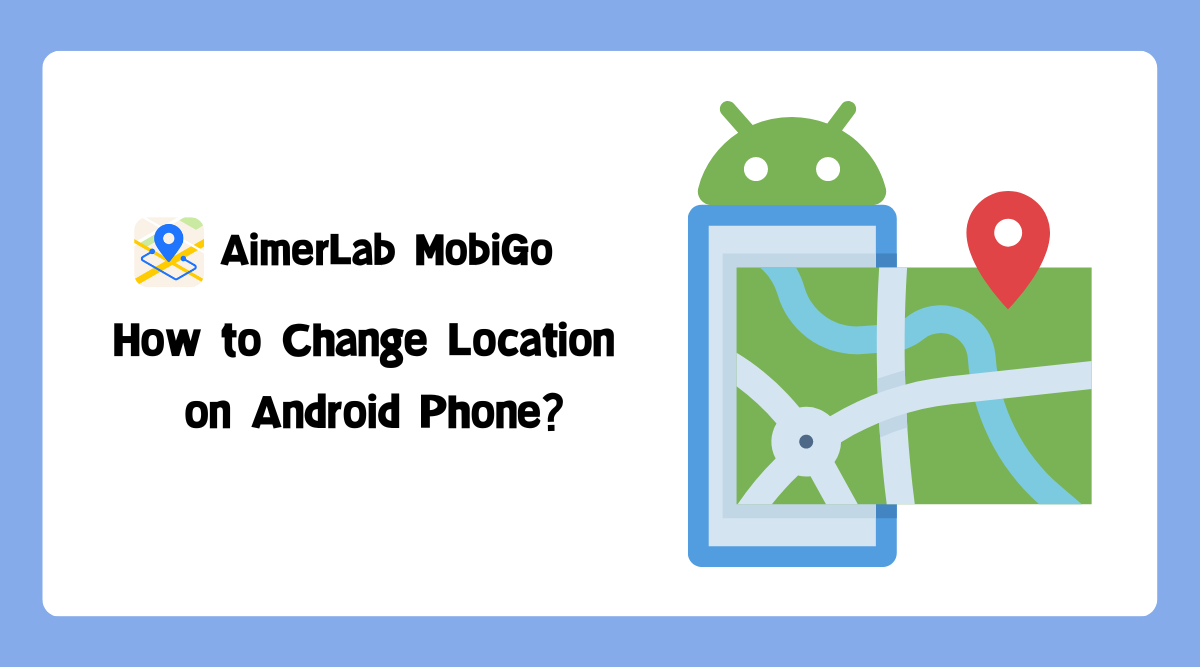
1. Verwenden Sie ein VPN
Eine der einfachsten Möglichkeiten, Ihren Standort auf Android zu ändern, ist die Verwendung eines virtuellen privaten Netzwerks (VPN). Ein VPN verschlüsselt Ihren Internetverkehr und leitet ihn über einen Server an einem anderen Standort weiter. Dadurch entsteht der Eindruck, als würden Sie von diesem Standort aus auf das Internet zugreifen.
Es gibt viele VPNs für Android-Geräte, sowohl kostenlose als auch kostenpflichtige. Zu den beliebten Optionen gehören NordVPN, ExpressVPN und CyberGhost. Um ein VPN auf Ihrem Android-Gerät zu verwenden, laden Sie einfach die App herunter und installieren Sie sie, wählen Sie einen Serverstandort aus und stellen Sie eine Verbindung her.
Die Verwendung eines VPN hat mehrere Vorteile. Es kann nicht nur Ihren Standort ändern, sondern auch Ihre Privatsphäre schützen, indem Ihr Datenverkehr verschlüsselt und Ihre IP-Adresse maskiert wird. Einige Websites und Dienste können jedoch möglicherweise erkennen, dass Sie ein VPN verwenden, und den Zugriff blockieren.

2. Verwenden Sie eine GPS-Spoofing-App
Wenn Sie Ihren Standort für eine bestimmte App oder einen bestimmten Dienst ändern möchten, können Sie eine GPS-Spoofing-App verwenden. Mit diesen Apps können Sie den GPS-Standort auf Android ändern, sodass es so aussieht, als ob Sie sich an einem anderen Ort befinden.
Es gibt viele GPS-Spoofing-Apps für Android-Geräte, darunter Fake GPS Location, GPS Emulator und GPS JoyStick. Um eine dieser Apps nutzen zu können, müssen Sie die Entwickleroptionen auf Ihrem Android-Gerät aktivieren. Sobald Sie dies getan haben, können Sie mit der App einen gefälschten GPS-Standort auswählen und ihn als Standort Ihres Geräts festlegen.
Die Verwendung einer GPS-Spoofing-App kann nützlich sein, wenn Sie auf standortbezogene Inhalte zugreifen möchten, die nur in bestimmten Ländern verfügbar sind. Einige Apps und Dienste können jedoch möglicherweise erkennen, dass Sie einen gefälschten Standort verwenden, und den Zugriff blockieren.
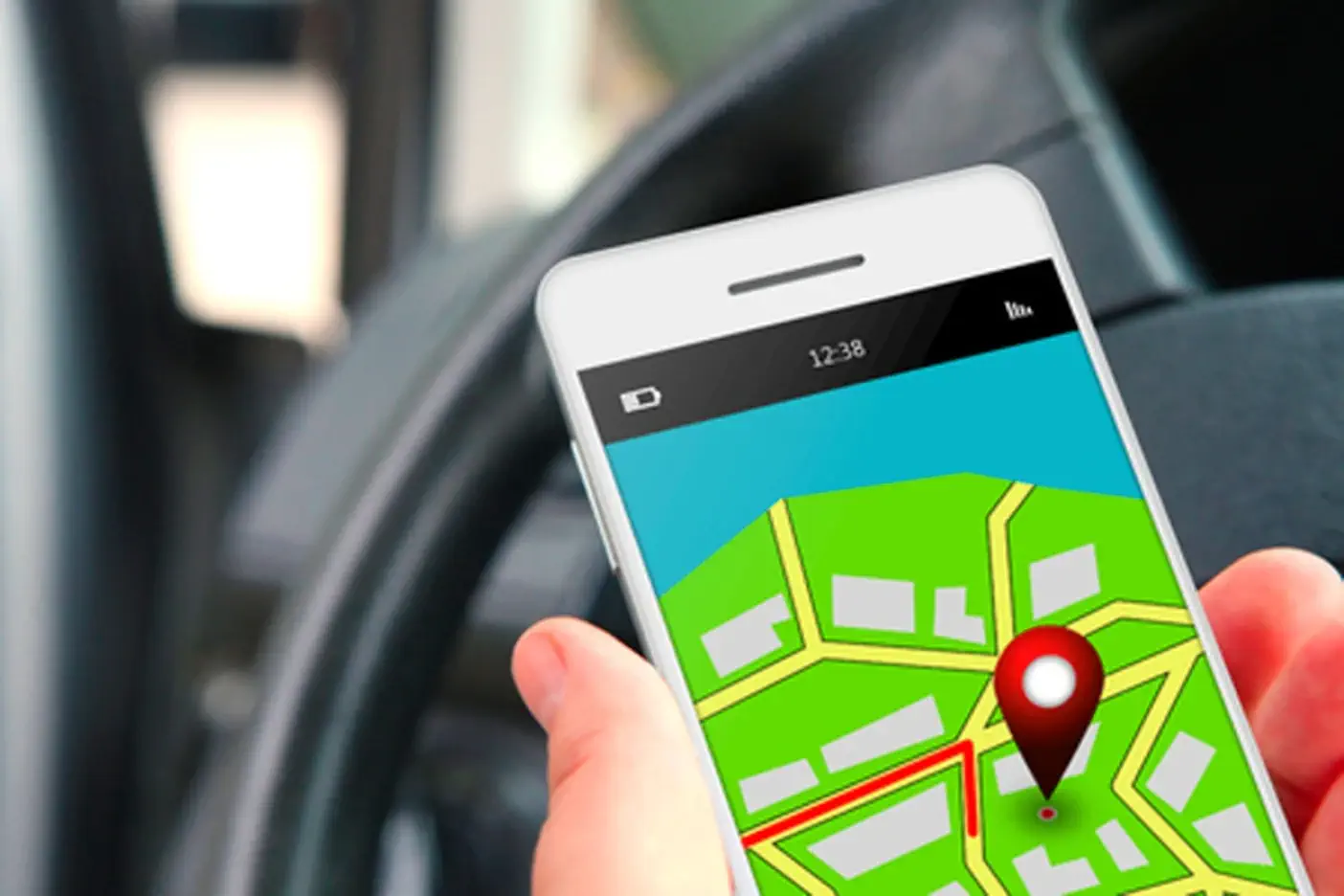
3. Verwenden Sie einen Emulator
Wenn Sie zu Testzwecken Ihren Standort ändern möchten, können Sie einen Emulator verwenden. Ein Emulator ist ein Softwareprogramm, das das Verhalten eines anderen Geräts oder Betriebssystems nachahmt.
Es gibt viele Android-Emulatoren für Windows, Mac und Linux, darunter Android Studio, Genymotion und BlueStacks. Mit diesen Emulatoren können Sie verschiedene Gerätetypen, Betriebssysteme und Standorte simulieren.
Die Verwendung eines Emulators kann nützlich sein, wenn Sie als Entwickler oder Tester standortbasierte Funktionen testen müssen. Allerdings können Emulatoren ressourcenintensiv sein und möglicherweise nicht alle Aspekte eines realen Geräts genau simulieren.

4. Verwenden Sie ein gerootetes Gerät
Wenn Sie ein gerootetes Android-Gerät haben, können Sie Ihren Standort ändern, indem Sie die Systemdateien ändern. Durch das Rooten Ihres Geräts erhalten Sie administrativen Zugriff auf das Betriebssystem des Geräts und können Änderungen vornehmen, die nicht der Fall sind auf nicht gerooteten Geräten möglich.
Für gerootete Geräte stehen mehrere Apps und Tools zur Verfügung, mit denen Sie Ihren Standort ändern können. Eine beliebte Option ist das Xposed Framework, ein Framework, mit dem Sie Module installieren können, die das Systemverhalten ändern. Mit dem Modul „Mock Locations“ können Sie beispielsweise einen gefälschten GPS-Standort für alle Apps auf Ihrem Gerät festlegen.
Die Verwendung eines gerooteten Geräts kann riskant sein, da dadurch Ihre Garantie erlöschen und möglicherweise Sicherheitsprobleme auftreten können. Allerdings erhalten Sie dadurch auch mehr Kontrolle über Ihr Gerät und können es auf eine Weise anpassen, die auf nicht gerooteten Geräten nicht möglich ist.
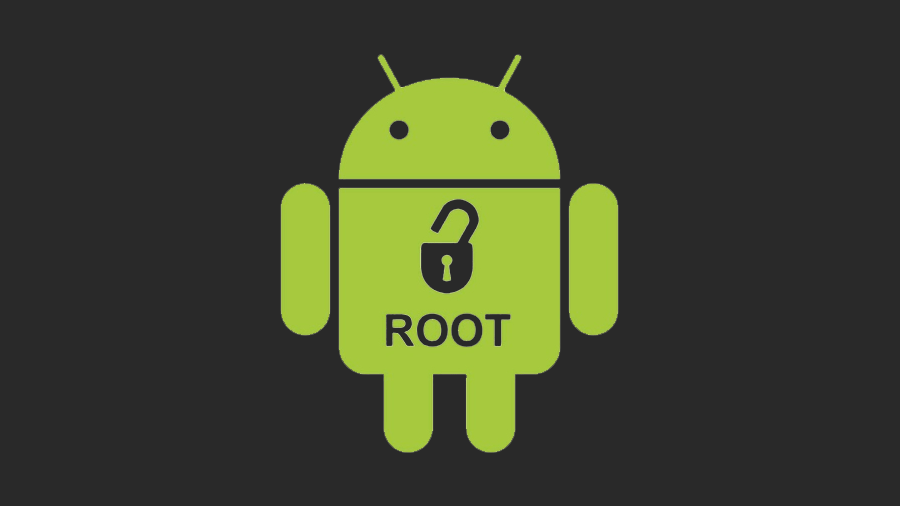
5. Verwenden Sie den AimerLab MobiGo Location Changer
Wenn Sie den Standort auf Android zuverlässiger und sicherer ändern möchten,
AimerLab MobiGo Standortwechsler
ist eine gute Option für Sie. Die Verwendung des AimerLab MobiGo-Standortwechslers kann nützlich sein, wenn Sie Ihren tatsächlichen Standort privat halten möchten, GPS-Spoofing nicht verwenden können oder den Standort auf einem Android-Gerät ohne VPN ändern möchten.
MobiGo unterstützt die Änderung Ihres Standorts für alle Apps und Dienste auf Ihrem Android-Gerät. Darüber hinaus können Sie einen gefälschten Standort festlegen, indem Sie einen Punkt auf einer Karte auswählen oder GPS-Koordinaten eingeben. Sie können dann wählen, ob Sie WLAN oder USB verwenden möchten, um Ihren Standort zu simulieren.
Werfen wir einen genaueren Blick auf die Hauptfunktionen von MobiGo:
A-
Mit einem Klick können Sie Ihren Standort auf Android-/iOS-Geräten ändern.
A-
Teleportieren Sie sich ohne Jailbreak überall auf der Welt;
A-
Simulieren Sie natürlichere Bewegungen im One-Stop- oder Multi-Stop-Modus.
â— Passen Sie die Geschwindigkeit an, um die Geschwindigkeit beim Gehen, Radfahren oder Fahren zu simulieren.
A-
Arbeiten Sie mit allen standortbasierten Apps wie Google Map, Life360, Youtube, Pokemon Go usw.;
A-
C
Kompatibel mit allen iOS- und Android-Versionen, einschließlich dem neuesten iOS 17 oder Android 14.
Sehen wir uns als Nächstes an, wie Sie mit AimerLab MobiGo Ihren Standort auf Android ändern:
Schritt 1
: Laden Sie den MobiGo-Standortwechsler von AimerLab herunter, indem Sie auf „klicken“.
Kostenfreier Download
“-Taste unten.
Schritt 2 : Klicken Sie auf „ Loslegen “, um nach der Installation und dem Start von MobiGo fortzufahren.

Schritt 3 : Wählen Sie Ihr Android-Gerät aus, mit dem Sie eine Verbindung herstellen möchten, und drücken Sie dann „ Nächste “, um fortzufahren.

Schritt 4 : Öffnen Sie den Entwicklermodus auf Ihrem Android-Telefon und aktivieren Sie das USB-Debugging, indem Sie den Anweisungen auf dem Bildschirm folgen. Die MobiGo-App wird schnell auf Ihrem Telefon installiert, sobald der Entwicklermodus und das USB-Debugging aktiviert sind.

Schritt 5 : Zurück zu „ Entwickleroptionen “, wählen Sie “ Wählen Sie eine simulierte Standort-App aus “, und starten Sie dann MobiGo auf Ihrem Telefon.

Schritt 6 : Ihr aktueller Standort wird im Teleportmodus auf der Karte angezeigt. Sie können einen beliebigen Ort zum Teleportieren auswählen, indem Sie eine Adresse eingeben oder direkt auf die Karte klicken und dann auf „klicken“. Komm her “, um mit der Teleportation Ihres GPS-Standorts zum ausgewählten Ort zu beginnen.

Schritt 7 : Öffnen Sie die Karte auf Ihrem Android-Telefon und überprüfen Sie Ihren aktuellen Standort.

6. Fazit
Zusammenfassend lässt sich sagen, dass es je nach Ihren Bedürfnissen und Vorlieben viele Möglichkeiten gibt, Ihren Standort auf Android zu ändern. Von VPNs und GPS-Spoofing-Apps bis hin zu Emulatoren und gerooteten Geräten hat jede Methode ihre eigenen Vorteile und Einschränkungen. Wenn Sie Ihren Android-Standort sicherer und effektiver ändern möchten, können Sie es versuchen
AimerLab MobiGo Standortwechsler
Um Ihren Standort an einen beliebigen Ort auf der Welt zu übertragen, laden Sie es noch heute herunter und probieren Sie es aus!
- Wird die Standortbestimmung auf dem iPhone im Flugmodus deaktiviert?
- Wie kann ich den Standort einer anderen Person auf dem iPhone anfordern?
- Wie behebt man: „Das iPhone konnte nicht aktualisiert werden. Ein unbekannter Fehler ist aufgetreten (7)“?
- Wie behebt man den Fehler „Keine SIM-Karte installiert“ auf dem iPhone?
- Wie lässt sich das Problem „iOS 26 kann nicht nach Updates suchen“ beheben?
- Wie behebt man den Fehler „iPhone konnte nicht wiederhergestellt werden“ vom 11.10.2009?
- Wie kann man Pokemon Go auf dem iPhone fälschen?
- Übersicht über den Aimerlab MobiGo GPS-Standort-Spoofer
- Wie ändere ich den Standort auf meinem iPhone?
- Top 5 gefälschte GPS-Standort-Spoofer für iOS
- GPS-Standortfinder-Definition und Spoofer-Vorschlag
- So ändern Sie Ihren Standort auf Snapchat
- Wie kann ich den Standort auf iOS-Geräten finden/teilen/ausblenden?




